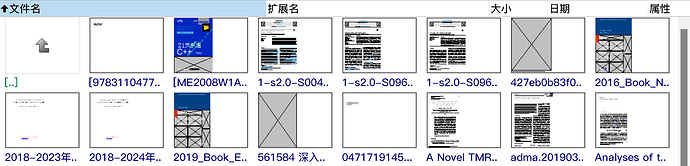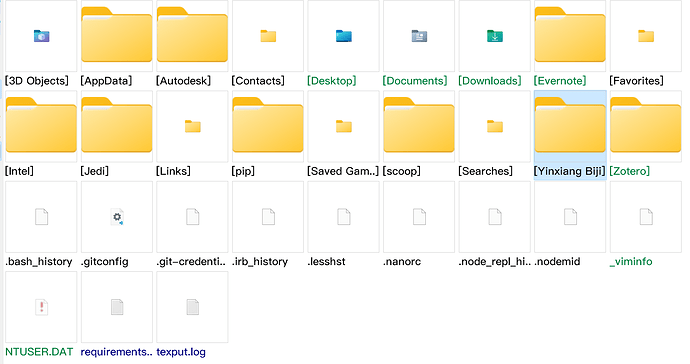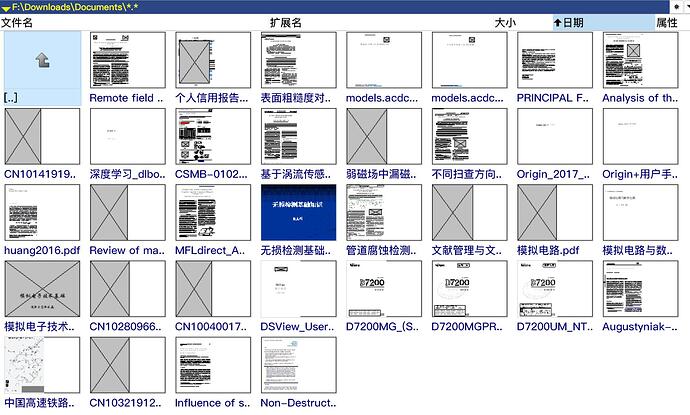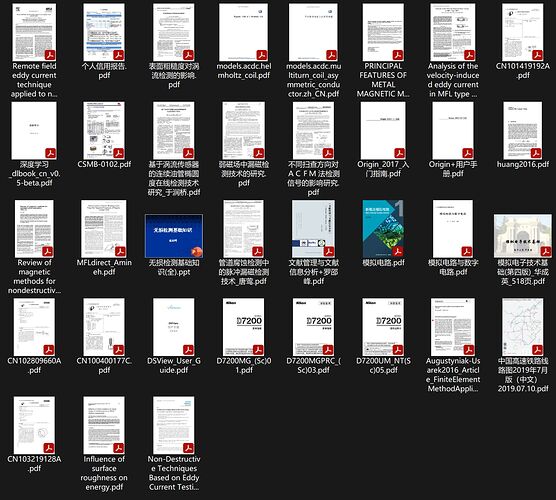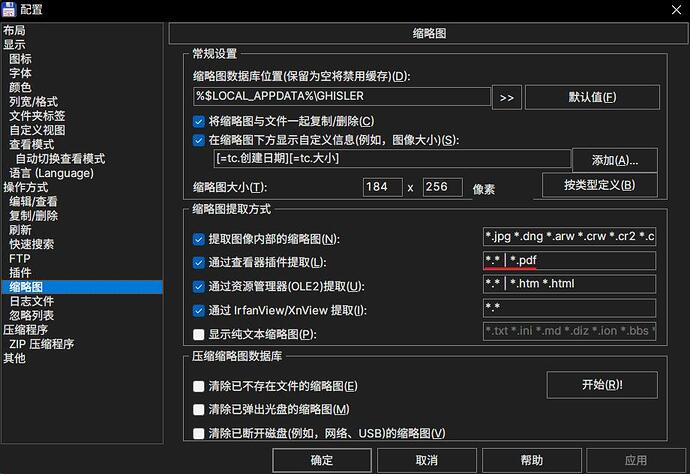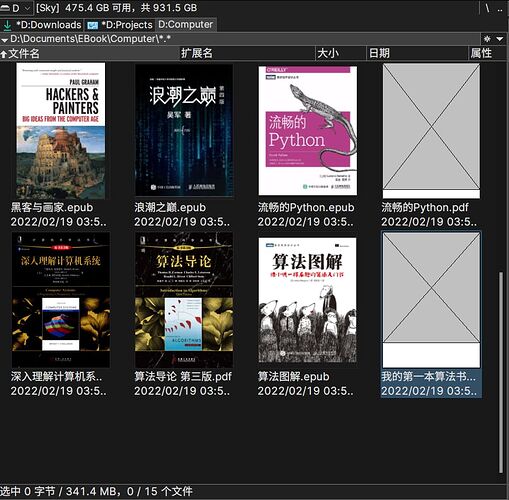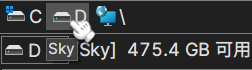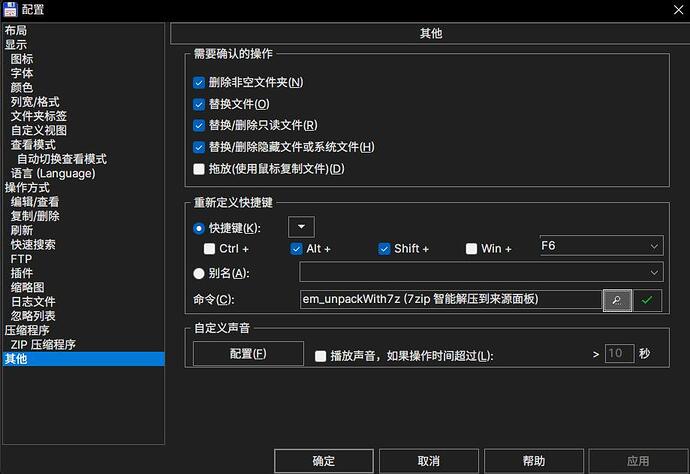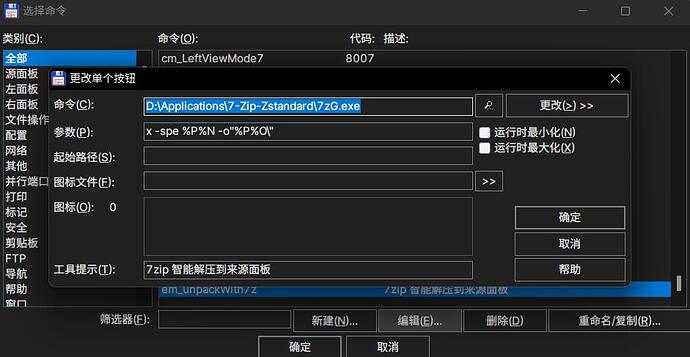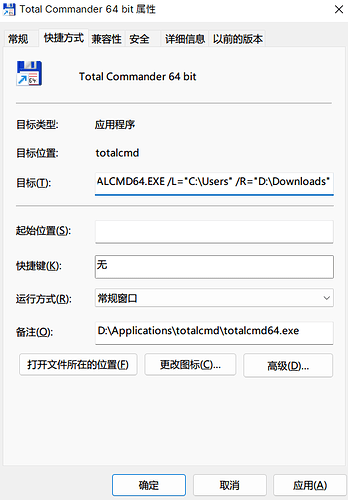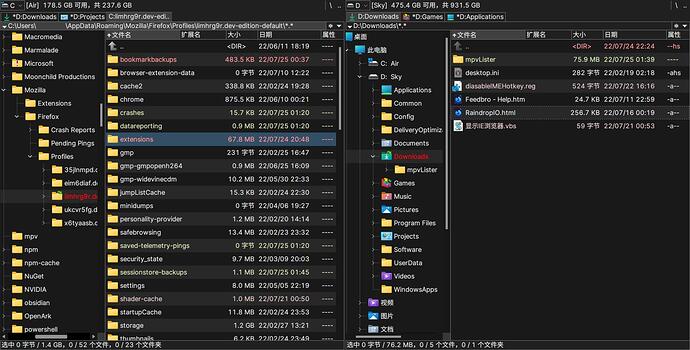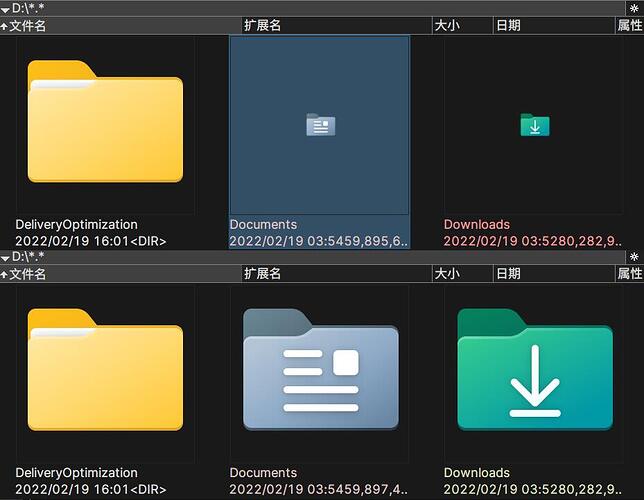11119
(萧山山)
1
我用Total Commander时遇到几个很影响体验的问题,想咨询大家一下怎么解决
1、PDF文件缩略图(已解决)
要么只显示pdf logo,要么这样,没法像资源管理器一样显示pdf缩略图
2、缩略图视图中,文件名显示不全
3、列表视图鼠标滚动时,有很明显的延迟 (已解决)
4、TC文件夹树是全展开的,层级一深,列表就特别长,比资源管理器的文件夹树难用太多了
5、驱动器栏只显示盘符,不显示名称,驱动器一多就不知道谁是谁了,也不能用色条可视化显示占用比
6、压缩/解压缩不能到当前目录,默认是压缩/解压缩到对面目录 (已解决)
7、系统内置的非缩略图的图标,在缩略图下显示都非常小,不能按照设置的大小显示图标 (已解决)
3 个赞
11119
(萧山山)
6
1、PDF缩略图只渲染矢量图,只要是位图,都会显示灰色叉叉。
2、资源管理器就可以通过多行文件名显示,这个功能我觉得挺基础,TC居然不行。
3、确实是平滑滚动的锅,关了就好了。
dawn
(Xiaolove0019)
7
https://www.ghisler.ch/board/viewtopic.php?t=41867
这个帖子里提到的Sumatra PDF plugin 我试了能显示缩略图,但是位图的功能我没测试
资源管理器默认显示也不全,不管怎样,tc 的设置搜了下也没找到有解决方案,估计是没办法了
wordpure
(wordpure)
9
你是不是安装了 ulister 插件?
是的话,多半就是 ulister 的锅,可以通过下面任一措施解决。
第一种,将缩略图提取方式 - 查看器插件的值改为 *.* | *.pdf。
第二种,到 wincmd.ini 中定位到 ulister 的配置字段,删除 pdf 扩展名。
效果如下:
2 个赞
wordpure
(wordpure)
10
驱动器列表栏文字部分会显示当前驱动器的名称和可用空间。

驱动器按钮栏的悬停提示,会显示鼠标所指驱动器的名称。
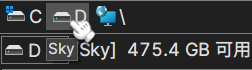
按 Alt + F1 或 Alt + F2 可以展开驱动器列表栏,那里会显示所有驱动器的名称。
wordpure
(wordpure)
11
压缩到当前目录可以用 TC 自带快捷键 Alt + Shift + F5,解压缩麻烦一点,要自定义命令。
以 7zip 为例,对应的命令行参数是 x -spe %P%N -o"%P%O\"。
x:使用完整路径提取-spe:消除重复根文件夹%P:以反斜杠 (\) 结尾的来源面板路径%N:光标所在的文件名-o:输出目录%O:不含扩展名的文件名
如果想默认压缩/解压缩到当前目录的话,可以把 Alt + F5、Alt + F6 和 Alt + Shift + F5、Alt + Shift + F6 的命令对调一下。
其实不是经常解压到当前目录的话,一个 Alt + F6 就够了。
它会自动聚焦到解压路径,想解压到目标面板直接回车,想解压到来源面板,就按下 Space 或 BackSpace,再按回车。
1 个赞
sumeng
12
请问TC可以设置默认打开界面吗,大概就是不管之前打开的是什么文件界面,关闭后再次打开,依然是默认设置的启动界面,类似Directory opus 的默认窗口。
dawn
(Xiaolove0019)
13
菜单栏 配置 最后两项 保存窗口位置 可以保存界面(两边窗口大小之类)设置
最后一项保存设置 配合 选项 操作方式 退出时保存 文件夹 来实现默认文件夹或恢复关闭前的文件夹
1 个赞
wordpure
(wordpure)
14
可以给 TC 的启动命令加上参数 /L="{左侧文件夹路径} /R={右侧文件夹路径}",后续通过这个命令启动 TC。
1 个赞
wordpure
(wordpure)
15
TC 貌似没办法禁止导航窗格自动展开到当前文件夹。
或许可以开两个导航窗格,只在一侧面板切换文件夹,这样另一侧的导航窗格就不会变化。
我也是,楼主提到的功能我都没用,有需要的都是上更专业的软件。 
11119
(萧山山)
18
还有一个小问题,不知道您知不知道
系统内置的非缩略图的图标,在缩略图下显示都非常小,不能按照设置的大小显示图标
wordpure
(wordpure)
20
缩略图模式下的图标大小默认是 48x48,可以通过 wincmd.ini 中的 ThumbIconSize 字段修改。
设置 ThumbIconSize=256 前后,缩略图模式的图标大小对比如下:
11119
(萧山山)
21
Pixie
(乌咪)
23
压缩的话,按住 CTRL 选择压缩命令,就是压缩到当前目录
解压缩的话,选择解压缩命令,把弹出的解压缩对话框里的路径全部删除,保持为空,就是解压缩到当前目录